
File Attribute คืออะไร ? รู้จักคุณสมบัติของไฟล์ ทำไมถึงขาดมันไม่ได้ ?

 moonlightkz
moonlightkzคุณสมบัติของไฟล์ File Attribute คืออะไร ?
ในยุคดิจิทัลที่ข้อมูล และไฟล์ ต่าง ๆ กลายเป็นหัวใจสำคัญของการทำงาน และการใช้ชีวิตประจำวัน การเข้าใจ "คุณสมบัติของไฟล์" หรือ "File Attribute" จึงเป็นสิ่งสำคัญที่ไม่ควรมองข้าม คุณสมบัติของไฟล์ไม่เพียงช่วยให้ตัวระบบปฏิบัติการสามารถจัดการกับไฟล์ได้อย่างมีประสิทธิภาพ แต่ยังช่วยยกระดับความปลอดภัย และความสะดวกในการใช้งานไฟล์ในชีวิตประจำวัน
บทความนี้จะพาคุณผู้อ่านมาทำความรู้จักกับ File Attribute ในแง่มุมต่าง ๆ ทั้งการทำงาน, ประเภท และบทบาท ที่มีต่อการจัดการไฟล์ในระบบปฏิบัติการ เพื่อให้คุณผู้อ่านสามารถใช้งานไฟล์ได้อย่างเต็มประสิทธิภาพ และปลอดภัยยิ่งขึ้น ...
คุณสมบัติของไฟล์ คืออะไร ? (What is File Attribute ?)
คุณสมบัติของไฟล์ (File Attribute) หรือ เรียกง่าย ๆ ว่า Attribute หรือ Flag ถือเป็น เมทาดาตา (Metadata) ประเภทหนึ่ง ที่ใช้ในการกำหนดเงื่อนไขของไฟล์ หรือ ไดเรกทอรี (Directory) ในการคงอยู่บนระบบคอมพิวเตอร์
พื้นฐานของคุณสมบัติไฟล์ สามารถอยู่ได้ 2 สถานะ คือ
- Set / Enabled (เปิดใช้งาน)
- Cleared / Disabled (ปิดใช้งาน)
ระบบปฏิบัติการ เช่น วินโดวส์ (Windows) สามารถกำหนดคุณสมบัติเฉพาะให้กับข้อมูล เพื่อให้ไฟล์เหล่านั้นสามารถถูกจัดการจากระบบได้ ต่างจากไฟล์ที่ปิดใช้งาน File Attribute เอาไว้
ทั้งนี้ ไฟล์ และโฟลเดอร์ เมื่อเปิด หรือปิดใช้งาน File Attribute จะไม่มีการเปลี่ยนแปลงเนื้อหา หรือโครงสร้างของตัวไฟล์แต่อย่างใด แต่ว่าตัวระบบปฏิบัติการ และซอฟต์แวร์ จะเข้าใจ และสามารถใช้งานไฟล์เหล่านั้นแตกต่างกัน ตามคุณสมบัติที่ถูกกำหนดไว้ใน File Attribute
คุณสมบัติของไฟล์ ประเภทต่าง ๆ มีอะไรบ้าง ? (What are the properties of different File Attribute ?)
มีคุณสมบัติของไฟล์ (File Attribute) อยู่หลากหลายรูปแบบ ที่ปรากฏในระบบปฏิบัติการ Windows ประกอบไปด้วย
- คุณสมบัติไฟล์แบบเก็บถาวร (Archive File Attribute)
- คุณสมบัติแบบไดเรกทอรี (Directory Attribute)
- คุณสมบัติแบบซ่อน (Hidden File Attribute)
- คุณสมบัติแบบอ่านได้อย่างเดียว (Read-Only File Attribute)
- คุณสมบัติไฟล์ระบบ (System File Attribute)
- คุณสมบัติไฟล์ฉลากป้ายชื่อ (Volume Label Attribute)
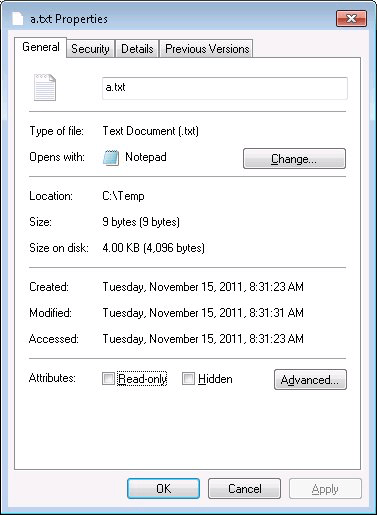
ภาพจาก : https://windows.tips.net/T012023_Understanding_and_Using_File_Attributes.html
แล้วก็ยังมีคุณสมบัติไฟล์ที่จะมีแค่ในเฉพาะระบบปฏิบัติการ Windows ที่ใช้ ระบบไฟล์แบบ NTFS เท่านั้น หากใช้ ระบบไฟล์แบบ FAT จะไม่มีให้ใช้งาน ประกอบไปด้วย
- Compress File Attribute (คุณสมบัติไฟล์แบบที่มีการบีบอัด)
- Encrypt File Attribute (คุณสมบัติไฟล์แบบเข้ารหัส)
- Index File Attribute (คุณสมบัติไฟล์ที่เป็นดัชนี)
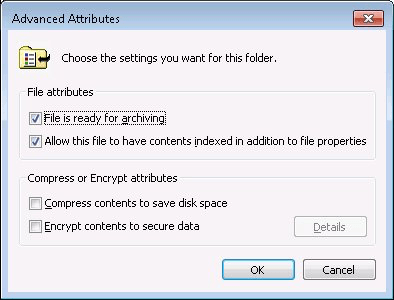
ภาพจาก : https://windows.tips.net/T012023_Understanding_and_Using_File_Attributes.html
นอกจากนี้ ยังมีคุณสมบัติไฟล์ประเภทอื่น ๆ อีก ที่มีการใช้งานในระบบปฏิบัติการ Windows แต่อาจไม่เป็นที่รู้จักกันมากนัก นั่นคือ
- Device File Attributes (คุณสมบัติไฟล์ของอุปกรณ์)
- Integrity File Attributes (คุณสมบัติความสมบูรณ์ของไฟล์)
- Not Content Index File Attributes (คุณสมบัติไฟล์ที่ไม่อยู่ในดัชนีเนื้อหา)
- No Scrub File Attributes (คุณสมบัติไฟล์ที่ไม่สามารถปรับปรุงได้)
- Offline File Attributes (คุณสมบัติไฟล์แบบออฟไลน์)
- Sparse File Attributes (คุณสมบัติไฟล์ที่มีพื้นที่ว่าง)
- Temporary File Attributes (คุณสมบัติไฟล์แบบชั่วคราว)
- Virtual File Attributes (คุณสมบัติไฟล์เสมือน)
ทำไมเราถึงต้องมี คุณสมบัติไฟล์ ? (Why we need to have File Attribute ?)
คุณสมบัติไฟล์ หรือ File Attribute เพื่อให้ผู้ใช้, ซอฟต์แวร์ หรือระบบปฏิบัติการ สามารถรับรู้, ปฏิเสธ, จัดการสิทธิ์ ในไฟล์ หรือโฟลเดอร์ได้
หากเราเข้าใจว่า File Attribute มีประโยชน์อย่างไร ? จะช่วยให้เราเข้าใจได้ว่า ทำไมบางไฟล์ หรือโฟลเดอร์ บางอันถึงถูก "ซ่อน" (Hidden) หรือกำหนดค่าเอาไว้เป็น "อ่านได้อย่างเดียว" (Read-Only) ? ทำไมบางไฟล์จึงถูกกำหนดค่าไว้แบบนั้นให้แตกต่างจากไฟล์อื่น ๆ
ยกตัวอย่างเช่น ไฟล์แบบ Read-Only นั้นมีไว้เพื่อป้องกันไม่ให้ไฟล์นั้นถูกแก้ไข หรือเปลี่ยนแปลงในทุกกรณี ยกเว้นแต่ว่าจะมีการเปลี่ยนค่า File Attribute ยกเลิกการกำหนดค่า Read-Only เสียก่อน เพื่อเปิดสิทธิ์ในการเขียนไฟล์ได้ โดยมากแล้ว ไฟล์ระบบที่มีความสำคัญ และไม่จำเป็นต้องมีการเปลี่ยนแปลงค่า มักถูกกำหนดให้เป็นค่านี้เพื่อป้องกันไม่ให้ไฟล์เกิดความเสียหายได้
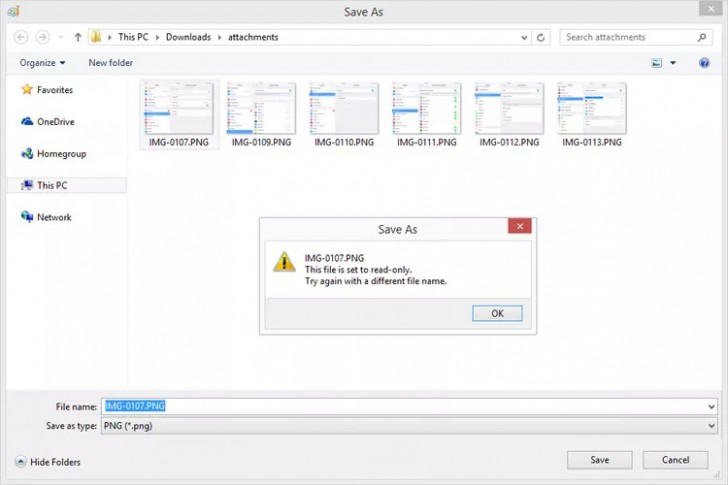
ภาพจาก : https://www.lifewire.com/what-is-a-file-attribute-2625793
หรือไฟล์ที่ถูกตั้งค่าคุณสมบัติเป็นแบบซ่อน (Hidden) ไฟล์รูปแบบนี้จะถูกซ่อนเอาไว้จากมุมมองปกติ ทำให้ยากต่อการลบ, ย้าย หรือเปลี่ยนแปลงโดยไม่ได้ตั้งใจ โดยไฟล์ยังคงมีอยู่เหมือนกับไฟล์อื่น ๆ แต่เนื่องจากมันเปิดใช้งานคุณสมบัติซ่อน (Hidden Attribute) เอาไว้ จึงเป็นการช่วยป้องกันไม่ให้ผู้ใช้ทั่วไปเข้าถึง หรือเผลอลบไฟล์ดังกล่าวไปโดยไม่ตั้งใจ
อย่างไรก็ตาม หากต้องการจัดการกับไฟล์ หรือโฟลเดอร์ที่ถูกซ่อนเอาไว้ ก็สามารถตั้งค่าตัวระบบปฏิบัติการ Windows ให้แสดงไฟล์ และโฟลเดอร์ที่ถูกซ่อนได้ง่าย ๆ เพื่อให้ผู้ใช้ดูไฟล์เหล่านั้นได้โดยไม่จำเป็นต้องปิดคุณสมบัติ Hidden
นอกจากนี้ ผู้ใช้ยังสามารถรวมคุณลักษณะไฟล์หลาย ๆ แบบเข้าด้วยกันได้ ตัวอย่างเช่น ไฟล์ตัวหนึ่งอาจถูกตั้งค่าให้เป็นทั้งไฟล์แบบซ่อน (Hidden) และไฟล์ระบบ (System) พร้อมทั้งตั้งค่าเป็น Archive ได้ด้วย
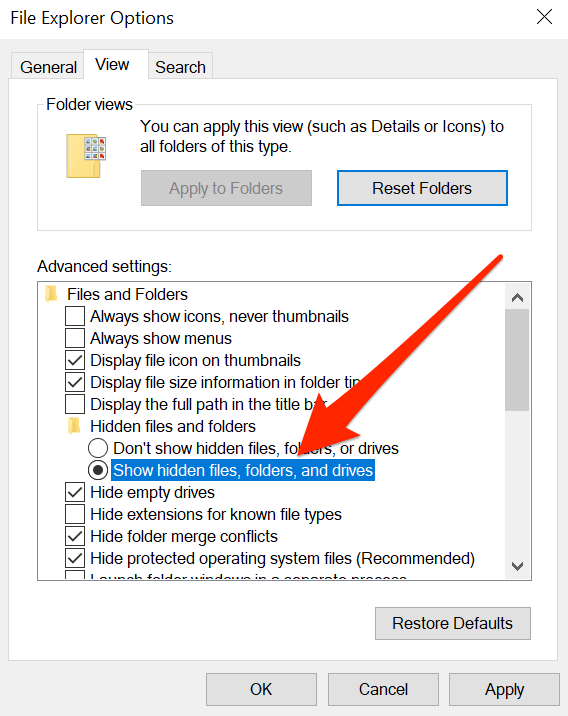
ภาพจาก : https://helpdeskgeek.com/how-to-show-hidden-files-in-windows-10/
ความแตกต่างระหว่าง คุณสมบัติไฟล์ และคุณสมบัติโฟลเดอร์ (What is the difference between File Attribute and Folder Attribute ?)
File Attribute สามารถเปิด หรือปิดใช้งาน ได้กับทั้งในไฟล์ และโฟลเดอร์ แต่ผลลัพธ์จะแตกต่างกันเล็กน้อยระหว่างสองกรณีนี้
โดยเมื่อเราเปิดใช้งานคุณสมบัติซ่อน (Hidden Attribute) ในไฟล์ ตัวไฟล์นั้นจะถูกซ่อนเท่านั้น โดยไม่ส่งผลต่อไฟล์อื่น ๆ
แต่คุณสมบัติเดียวกันนี้ เมื่อถูกนำไปใช้กับโฟลเดอร์ ผู้ใช้จะมีตัวเลือกมากกว่าการซ่อนโฟลเดอร์นั้นเพียงอย่างเดียว โดยสามารถตั้งค่าคุณสมบัติซ่อนให้กับโฟลเดอร์นั้นเพียงโฟลเดอร์เดียว, ทุกโฟลเดอร์ที่อยู่ในตำแหน่งเดียวกัน, โฟลเดอร์ย่อย หรือปรับใช้กับไฟล์ทั้งหมดที่อยู่ในนั้น
โดยถ้าเราเปิดใช้งานคุณสมบัติซ่อนไฟล์ (Hidden Attribute) ไปใช้กับโฟลเดอร์ย่อย และไฟล์ทั้งหมด ภายในโฟลเดอร์หลัก จะส่งผลให้ เมื่อผู้ใช้เปิดโฟลเดอร์หลักขึ้นมา ไฟล์ และโฟลเดอร์ ทั้งหมดภายในนั้นก็จะยังคงถูกซ่อนไปด้วยเช่นกัน
ในทางกลับกัน หากผู้ใช้เลือกที่จะซ่อนเฉพาะโฟลเดอร์หลัก โดยไม่รวมโฟลเดอร์ย่อย และไฟล์ ไฟล์ และโฟลเดอร์ที่อยู่ภายในนั้นก็จะยังสามารถมองเห็นได้ตามปกติ มีแค่เฉพาะโฟลเดอร์หลัก (Root Area) เท่านั้น ที่ถูกตั้งค่าให้ซ่อน
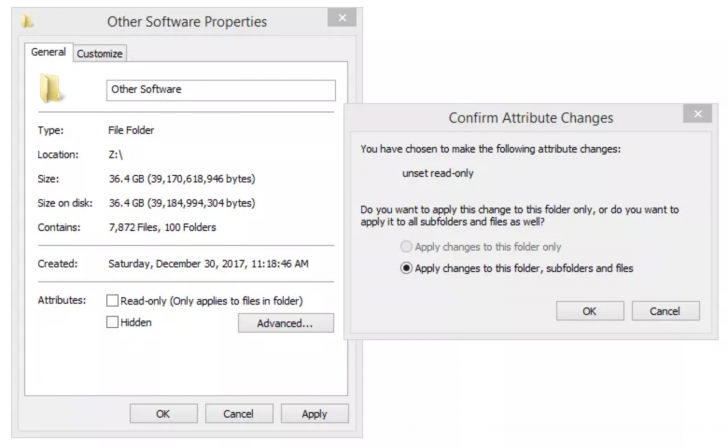
ภาพจาก : https://www.lifewire.com/what-is-a-file-attribute-2625793
วิธีการตั้งค่า คุณสมบัติไฟล์ (How to change or set File Attribute ?)
แม้ว่าคุณสมบัติของไฟล์จะมีอยู่หลายประเภท อย่างที่เราได้อธิบายไปแล้วในหัวข้อด้านบน แต่คุณลักษณะเหล่านี้ไม่ได้ถูกตั้งค่าให้ใช้งานกับไฟล์ หรือโฟลเดอร์ ในรูปแบบเดียวกันเสมอไป
คุณสมบัติไฟล์บางส่วนสามารถเปิด หรือปิด ได้ด้วยการตั้งค่าในระบบปฏิบัติการ Windows โดยการ "คลิกขวา" ที่ไฟล์ หรือโฟลเดอร์ แล้วเลือก "เมนู Properties" จากนั้น ก็เลือกเปิด หรือปิด คุณสมบัติไฟล์ตามที่มีให้เลือกได้เลย
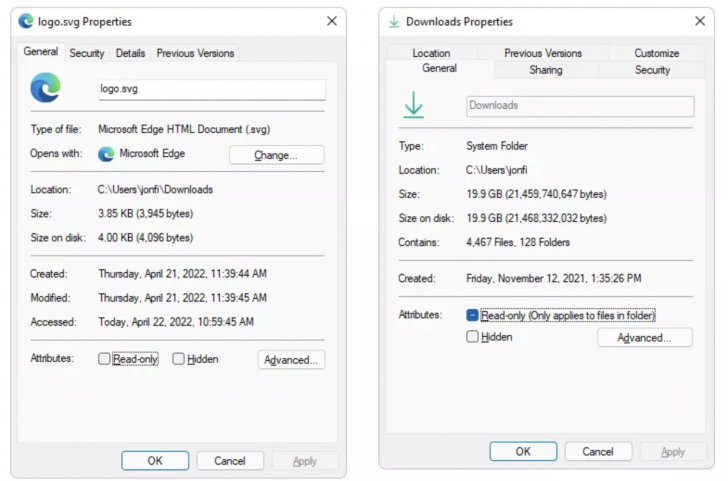
ภาพจาก : https://www.lifewire.com/what-is-a-file-attribute-2625793
หรือจะทำผ่าน "คำสั่ง attrib" ที่อยู่ใน Command Prompt ก็ได้อีกด้วยเช่นกัน
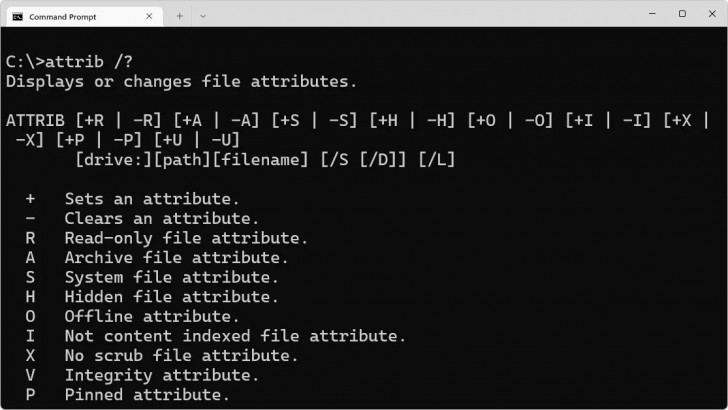
ภาพจาก : https://www.lifewire.com/what-is-a-file-attribute-2625793
ที่มา : www.lifewire.com
 คำสำคัญ »
คำสำคัญ »
|
|
แอดมินสายเปื่อย ชอบลองอะไรใหม่ไปเรื่อยๆ รักแมว และเสียงเพลงเป็นพิเศษ |

ทิปส์ไอทีที่เกี่ยวข้อง

แสดงความคิดเห็น


 ซอฟต์แวร์
ซอฟต์แวร์ แอปพลิเคชันบนมือถือ
แอปพลิเคชันบนมือถือ เช็คความเร็วเน็ต (Speedtest)
เช็คความเร็วเน็ต (Speedtest) เช็คไอพี (Check IP)
เช็คไอพี (Check IP) เช็คเลขพัสดุ
เช็คเลขพัสดุ สุ่มออนไลน์
สุ่มออนไลน์





















